Краткая информация
Этот инструмент применяет символы из слоя к входному слою. Его можно применить к пространственному объекту, растру, сетевому анализу и файлам геостатистического слоя TIN или слоям в таблице содержания ArcMap. Данный инструмент применяется при написании скриптов и при создании моделей в среде ModelBuilder.
Рисунок
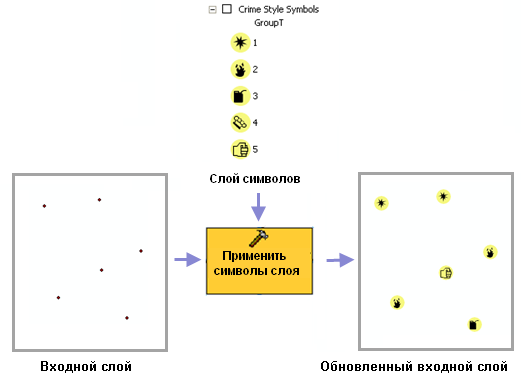
Использование
В использовании моделей или скриптов Слой символов (Symbology Layer) как правило, создается на основе файла слоя. Инструмент Создать векторный слой (Make Feature Layer) или Создать растровый слой (Make Raster Layer) может быть использован для создания слоя, чтобы применить символы. Векторные, растровые или TIN слои также могут быть созданы, если вы щелкните правой кнопкой на слое в таблице содержания ArcMap и нажмете кнопку Сохранить как файл слоя (Save As Layer File). Тогда слой будет сохранен в нужное место.
Слой символов (Symbology Layer) должен соответствовать типу данных Входного слоя (Input Layer). Например, слой пространственных объектов не может быть применен к растровым слою и наоборот.
Слой символов (Symbology Layer) может применяться только к пространственным объектам с одинаковой геометрией. Например, точечный слой нельзя применить к полигональному.
Поле во Входном слое (Input Layer), которое будет отображено, должно иметь такое же имя, что и соответствующее поле Слоя символов (Symbology Layer). Если это поле отсутствует, выходные данные будут прорисовываться символикой, установленной по умолчанию.
- Вы можете присвоить имя полю во Входном слое (Input Layer), чтобы оно соответствовало полю Слоя символов (Symbology Layer), используя инструмент Создать векторный слой (Make Feature Layer.
3D-свойства, например, вытягивание и смещение, не поддерживаются этим инструментом.
Для символов можно применять динамические методы: например символы могут обновляться, чтобы отражать характеристики Входного слоя (Input Layer), как показано на иллюстрации ниже. В этом примере к Входному слою применен метод классификации «Естественные границы», с разбиением на 5 классов, установленный для Слоя символов, а интервальные значения обновляются, чтобы отображать значения Shape_Area Входного слоя.
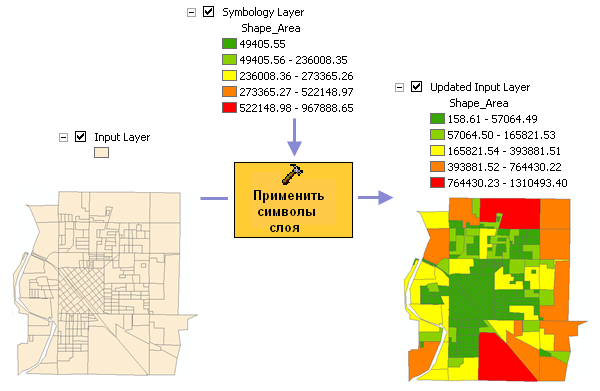
Динамические методы:
- Символы уникальных значений в пространственный объект
- Уникальные значения обновляются, чтобы отражать Входной слой (Input Layer).
- Если вы не хотите, чтобы классификация уникальных значений была обновлена, выберите символ по умолчанию <другие значения> в Слое символов (Symbology Layer).
- Градуированные символы в пространственный объект
- Интервальные значения обновляются на значения Входного слоя (Input Layer).
- Если вы не хотите, чтобы интервальные выходные данные были обновлены, выберите классификацию вручную.
- Классифицированное значение, предоставляемое растру
- Интервальные значения обновляются с учетом значений Входного слоя (Input Layer).
- Если вы не хотите, чтобы интервальные выходные данные были обновлены, выберите классификацию вручную.
- Символы уникальных значений в пространственный объект
Синтаксис
ApplySymbologyFromLayer_management (in_layer, in_symbology_layer)
| Параметр | Объяснение | Тип данных |
in_layer | Слой, к которому будут применены условные обозначения другого слоя. | Feature Layer;Raster Layer; TIN Layer;Network Analysis Layer;Geostatistical Layer |
in_symbology_layer | Слой, условные обозначения которого будут применены к другому слою. | Feature Layer; Raster Layer;TIN Layer; Network Analysis Layer;Geostatistical Layer |
Пример кода
Применить символы слоя. Пример 1 (окно Python)
Пример скрипта Python для выполнения функции Применить символы слоя (Apply Symbology From Layer) с запуском из окна Python в ArcGIS.
import arcpy
arcpy.ApplySymbologyFromLayer_management("sf_points", "sf_points_water.lyr")
Применить символы слоя. Пример 2 (автономный скрипт)
Пример скрипта Python для выполнения функции Применить символы слоя (Apply Symbology From Layer) в автономном режиме.
# Name: ApplySym.py
# Purpose: apply the symbology from one layer to another
# Import system modules
import arcpy
from arcpy import env
# Set the current workspace
env.workspace = "C:/data"
# Set layer to apply symbology to
inputLayer = "sf_points.lyr"
# Set layer that output symbology will be based on
symbologyLayer = "water_symbols_pnt.lyr"
# Apply the symbology from the symbology layer to the input layer
arcpy.ApplySymbologyFromLayer_management (inputLayer, symbologyLayer)